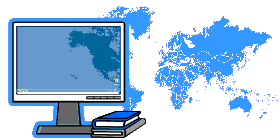 |
|
|
|
|
#1 |
|
Заслуженный участник форума
Регистрация: 02.12.2009
Сообщений: 1,200
 |
Эта... пасматрел на мучения отделно вятыхз товарищей, которые пытаюцца освоить добавление картинок в свои посты. И чета решил паделицца своим опытам.
Эта... флудить не нада, читать нада и учицца. Щас начну.  
|
|
|

|
|
|
#2 |
|
Заслуженный участник форума
Регистрация: 02.12.2009
Сообщений: 1,200
 |
А вот, к примеру, то жи самое, но если нада было сохранить "читабельнасть" текста в картинке:

|
|
|

|
|
|
#3 |
|
Заслуженный участник форума
Регистрация: 02.12.2009
Сообщений: 1,200
 |
Ну а типерь пойдем пошагово.
Наша задача научицца копировать то, что мы видим на экране монитора и затем показать это гадство миру в своих форумных постах. Шаг 1. Если у Вас есть клавиатура - то Вы уже не совсем чайник. Чайник про нее только слышал, а у Вас она есть.  На каждой (и даже отечественной !) клавиатуре есть ОДНА кнопочка, которая называется инастранным словом "Принт скрин", что в переводе на понятный означает "Печать экрана". Обычна она подписана так - "Print Screen", но часто встречаюцца и сокращенные варианты надписи, например : "PrtScr". Короче, по примерному сочетанию букав найдите у себя на клавиатуре эту кнопку. Если у Вас получилось, то праздравляем, Вы уже стали начинающим юзерам. Теперь можите нажать эту кнопку. Нажали? - Наши праздравления! Не самневайтесь, то, что Вы видите на экране монитора типерь совершенно точно оказалось в виде картинки внутри Вашего компьютера. В следувающем уроке мы научимся выуживать эту картинку из дебрей железа компа.  Рисунак к сигодняшнему уроку:  Ридакция "Ворона-Пресс" выражает благадарность пользователю Нелли за предоставленный наглядный материал в виде рисунка. 
|
|
|

|
|
|
#4 |
|
Заслуженный участник форума
Регистрация: 02.12.2009
Сообщений: 1,200
 |
Шаг 2.
Картинки, которые хранятся в компьютере называюцца графическими файлами. Чтобы работать с ними (изменять, сохранять, портить и прихарашивать) созданы специальные программы, которые называюцца графическими редакторами. В комплект опера ционной системы Windows входит стандартный графический редактор, который называется Paint. Чтобы его запустить, надо войти в основное меню Windows (через кнопочку "Пуск" в левом нижнем углу экрана) и найти программу Paint в Стандартных программах. Нашли? - Нажимаем ярлык для запуска Paint. 
|
|
|

|
|
|
#5 |
|
Заслуженный участник форума
Регистрация: 02.12.2009
Сообщений: 1,200
 |
Шаг 3
Итак, что мы имеем? - Мы нажали кнопочку "Принт Скрин" и отправили в недра компьютера картиночку, которую в момент нажатия кнопочки мы видели на экране - то исть получили в копьютер некий графический файл, который пока никому не видим и храниться в оперативной памяти компьютера. Стоит Вам нажать кнопочку еще раз, и уже новая картинка "заселит" оперативную память, а первая будет безвозвратно потеряна. Стоит Вам выключить компьютер, или выполнить команду "копировать" при работе с документами - Вы вновь потеряете картиночку. Поскольку оперативную память заселять новые файлы. Именно для того чтобы выудить картиночку из оперативной памяти и сохранить ее в виде файла на жестком диске, мы и запустили с Вами графический редактор Пайнт. Выуживаем. Входим в меню "Правка" , выбираем "Вставить" ПРАВКА - > ВСТАВИТЬ И вот то, что было "поселено" у Вас в оперативную память в виде картинки (а в моем примере - это картинка их прошлого поста) выведено в рабочую обрасть программы Пайнт. Вы увидели эту картинку!  
|
|
|

|
|
|
#6 |
|
Заслуженный участник форума
Регистрация: 02.12.2009
Сообщений: 1,200
 |
Шаг 4
Теперь надо сохранить картинку, чтобы оа больше никуда не исчезла и не потерялась. Заходим в меню "ФАЙЛ", выбираем "СОХРАНИТЬ КАК.." ФАЙЛ -> СОХРАНИТЬ КАК Откроется диалоговое окно "Сохратить как" в котором надо: 1. Выбрать место, в котором Вы сохранить файл, например, "Рабочий стол" или любая папка по Вашему выбору. В моем случае - это "Новая папка", которая храниться у меня на Рабочем столе. 2. Задаем любое имя файла. В моем случае - это "Пример 4" 3. Выбираем тип файла. Я предпочитаю JPG (JPEG) который понимают и умеют распознавать практически все программы. Нажимаем кнопку "Сохранить"  Если Вы все сделали правильно, то теперь можете закрыть программу. В выбранном Вами месте (а у меня это "Новая папка") теперь прочно прописался Ваш рисунок. Вы можете его в любой момент открыть и посмотреь, как и любой другой рисунок на Вашем компьютере. Получилось? - Праздравляем, Вы - стали полноценным юзером! 
|
|
|

|
|
|
#7 |
|
Заслуженный участник форума
Регистрация: 02.12.2009
Сообщений: 1,200
 |
Далее поговорим коротко о быстрой обработке сохраненной картинки.

|
|
|

|
|
|
#8 |
|
Заслуженный участник форума
Регистрация: 02.12.2009
Сообщений: 1,200
 |
В принципе, для обработки рисунков подходит любой из графических редакторов. Можно спокойно посидеть и поэспериментировать. Хоть в уже знакомом Вам Paint.
Все графические редакторы умеют обрезать рисунки, изменять цвет, что-то дорисовывать и т.д. Например красные стрелочки на рисунке из предыдушего моего поста, как раз и нарисованы в программе Paint) - Дешево, быстро и сердито.  Но мы не будем останавливаться на изучении графических редакторов. Мне просто хотелось бы обратить внимание уважаемой публики на программу "Microsoft Office Picture Manager" - стандартная программа из пакета "Майкрософт Офис". Специально для русскоязычных юзеров она называется еще как "Диспетчер рисунков Microsoft Office". Найти её просто, примерно как и Пайнт, но только не в "Стандартных", а в "Средствах Майкрософт Офис":  Чем она хороша? - А тоже быстро, дешево и сердито умеет обрезать изображения или просто менять их размер (да и много чего еще), что нам особенно важно именно для наших целей. Помните, насколько отличалось качество текста в полной картинке и в обрезанном её варианте? (в самом начале нашей темы) Достаточно открыть этой програмой нужный рисунок, нажать кнопочку "Изменить рисунок" (1) и справа откроется целый набор возможностей (инструментов) (2)- знай экпериментируй. И главное, пока Вы не нажали "Сохранить" - сам рисунок остается в целости и сохранности. Карроче - рекомендую.  А если чего дорисовать по мелочи - Paint. Вот мы и подошли к самому важному - размещению |
|
|

|
|
|
#9 |
|
Заслуженный участник форума
Регистрация: 02.12.2009
Сообщений: 1,200
 |
Размещаем с любовью и нежностью подготовленный рисунок.
Шаг 1. Идем сюда: http://www.radikal.ru/ В открывшемся окне 1. Выбираем наш рисунок (задаем путь к рисунку на Вашем компьютере) 2. Если есть необходимость, задаем максимальный размер в пикселах (большие рисунки слишком громоздки и неудобны для просмотра на форуме (как впрочем ислишком мелкие). Программ потом сама подгонит Ваш рисунок для выбранного размера. 3. Нажимаем кнопку "Загрузить"  После того, как программ скачает копию Вашего рисунка на сервер, окно изменится и Вы увидите нечто подобное:  Из всего, что Вы здесь видите, Вас более всего пока должно интересовать то, что Вам написано под первым номером из предлагаемого списка ссылок "Ссылка" (1). Это и есть интернет ссылка (адрес) на Ваш рисунок. Именно этот адрес мы и будем использовать для дальнейших действий. Из интересного зднесь еще можно отметить, что Вы видите уменьшенную картинку загруженного Вами изображения (2). А то не дай Бог вы случайно загрузили фото себя на корпоративе.  
|
|
|

|
|
|
#10 |
|
Заслуженный участник форума
Регистрация: 02.12.2009
Сообщений: 1,200
 |
Ну а теперь самое виртуозное - используем функции, которые нам предоставил пакет программного обеспечения нашего горячолюбимого форума.
 Шаг 2. Начинаем стандартно - пишем свой гениальный пост. И вот доходим до места, где по нашему мнению, приготовленная картинка будет смотреться особенно убийственно. Итак, ПОЕХАЛИ! Нажимаем кнопочку, где на желтиньком нарисована Фудзияма (1) :  Тут далее возможны два варианта действия системы: - Не исключено, что настройки Вашего браузера попросят Вас подтвердить разрешение на использование сценария (2). Выполните, что Вас просят - разрешите использовать сценарий. После этого вновь нажмите Фудзияму. - Запроса на подтверждение сценария не будет. И в том и в другом случае перед Вами появиться диалоговое окно "Запрос к пользователю":  Вот в это окно вы и внесете тот самы адрес, который (помните?) прописали Вам под номером 1 в списке ссылок, когда Вы загрузили свой рисунок на сервер. Я, чтобы вставить предыдущий рисунок скопировал и вставил такой адрес:  Сделали? Написали свой адрес? - Жмите кнопку "ОК". И в Вашем посте автоматически вставиться код выбранного рисунка. Только следите за тем, чтобы курсор был установлен в нужном Вам месте. Где был курсор - туда рисунок и вставится.  Можете посмотреть на "Предварительном просмотре", прежде чем публиковать Ваш пост. Убедились. что все ОК? - Не забудьте нажать "Ответить" Всё, дело сделано. И Вы можете сладко потирать руки, что вылили в мир копромат на Вашего заклятого друга, и одновременно имеете теперь право именоваться "Продвинутый юзер" ВСЁ. Спасиба за внимание. 
Последний раз редактировалось Ворона Белый; 14.03.2010 в 16:09 |
|
|

|
| Читайте на литературном форуме: |